文章详情页
怎么在Windows11上的Microsoft Teams中激活暗模式?
浏览:61日期:2022-11-11 08:54:46
MicrosoftTeams是一款协作应用程序,可让您的团队保持井井有条,并在一个地方轻松进行对话。每个平台和每个版本的Teams都支持暗模式,就像许多其他现代应用程序一样,即使在Windows11上也是如此。下面小编为大家带来在Windows11上的Teams中启用暗模式方法介绍!
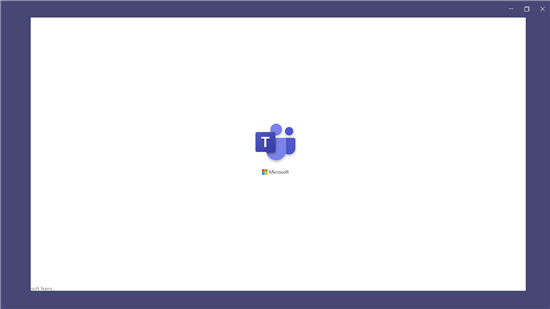
如何在Windows11上的Teams中启用暗模式?
为Windows11系统启用深色模式时,MicrosoftTeams不会自动切换到配色方案。
1、首先,在您的桌面或浏览器中启动MicrosoftTeams并登录您的帐户。
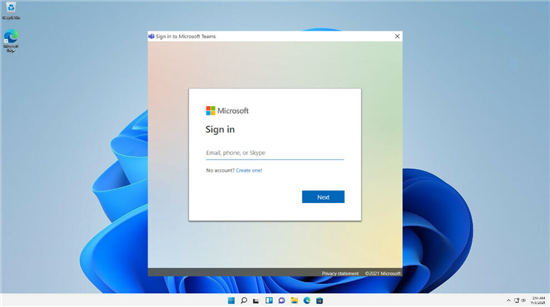
2、单击窗口右上角的三个点(也称为设置等),然后选择设置。
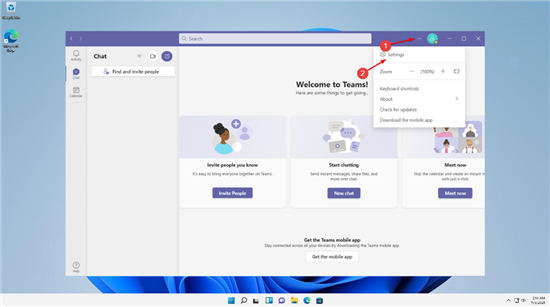
3、在左侧边栏中,点击“常规”选项,然后在“主题”面板下选择“深色”。
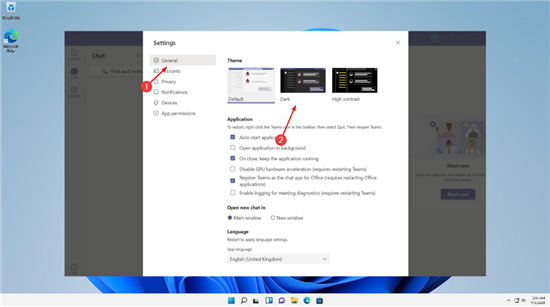
如上所述,在桌面和Web上的MicrosoftTeams中启用暗模式的步骤是相同的。这是因为桌面应用程序和网络版本具有几乎相同的用户界面。
MicrosoftTeams将立即更改其界面,从浅色变为深色。要返回默认模式,请按照上述相同步骤操作,但在主题面板下选择默认而不是暗。
标签:
Windows系统
相关文章:
1. U盘安装系统遇到到application error 10008怎么搞2. Win10 21H1更新后Office用不了了怎么办?Office无法使用3. Win10专业版开机提示user profile service服务登录失败怎么处理?4. 银河麒麟操作系统(KyLin)常用问题及解决方法5. 惠普Spectre 13笔记本如何安装win10系统 安装win10系统方法介绍6. Win10系统我的电脑怎么放在桌面?7. Win7系统RAR压缩文件的打开方式变成记事本了怎么办?8. 自己怎么重装系统Win7?Win7重装系统步骤分享9. Win8.1和IE11依然存在字体模糊问题,你还会继续用吗?10. 如何解决Win7台式电脑前面板耳机没声音的问题?
排行榜

 网公网安备
网公网安备